
Pokud jste posedlí iPodem, iPod touch, iPodem nano, dokonce i všemi zařízeními pro iPod, můžete jít na všechny věci týkající se iPodu, zejména pokud jde o umístění DVD na iPod, nebo kopírování DVD na iPod, Touch, iPod Nano , atd. Níže je krok za krokem průvodce, aby DVD filmy na iPod pomocí 4Videosoft DVD Converter iPod.
Krok 1 Vložte DVD do ripu pro iPod, iPod touch, iPod nano
Dvakrát klikněte na toto DVD to iPod Converter, pak uvidíte následující obrazovku.
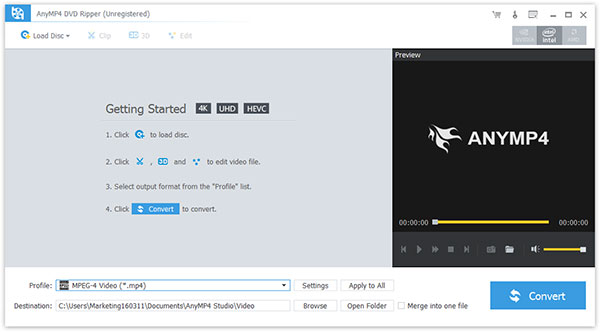
Klikněte na tlačítko Načíst DVD pro přidání, které chcete ripovat na DVD. Můžete kopírovat následující soubory DVD: disk DVD, složku DVD a soubor IFO.
Po načtení DVD se zobrazí následující obrazovka:
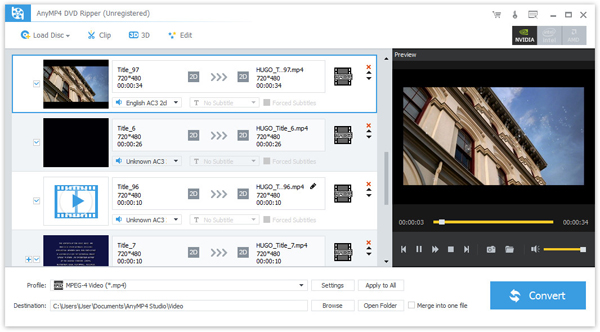
Krok 2 Vyberte profil
Vyberte si výstupní formát z rozbalovací nabídky "Profil", zjistěte, co váš přehrávač podporuje formát nebo zařízení.

Podporované výstupní formáty zahrnují: H.264 / MPEG-4 AVC, H.264, MPEG-4, MP4, M4V, MOV, WebM, AAC, AIFF, M4A, MP3, WAV.
(1) Nastavení: Chcete-li optimalizovat výstupní video nebo audio, můžete určit nastavení videa / zvuku. Kliknutím na "Nastavení" otevřete okno nastavení.
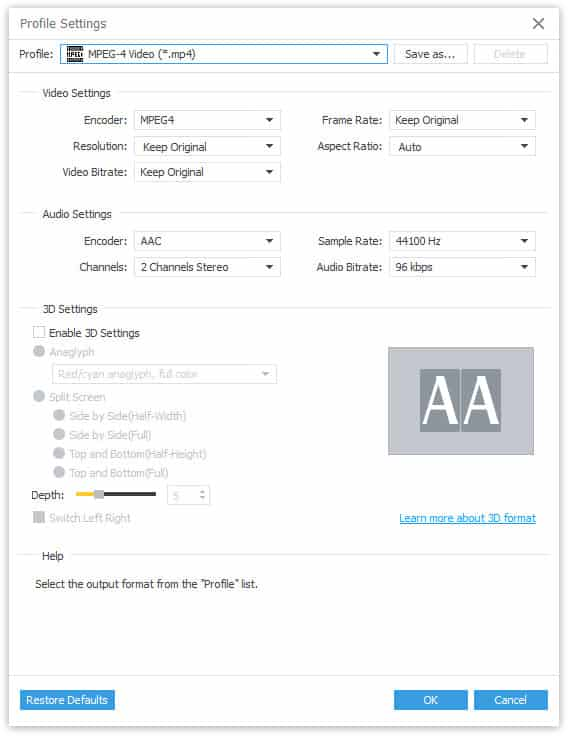
(2) Zvuková stopa a titulky
Můžete nastavit nastavení výstupu pro vybraný soubor:
Zvuková stopa: Vyberte zvukovou stopu pro vybraný soubor (buď titul nebo kapitolu).
Titulky: Vyberte titulky pro vybraný soubor (buď titul nebo kapitolu).
(3) Spojit: Můžete také dát soubor do jednoho, stačí kliknout na "Sloučit do jednoho souboru", to je OK.
(4) Destinace: Klikněte na "Procházet", můžete převést soubor do toho, co chcete disk, a v "Otevřít složku", můžete najít soubor
Krok 3 Začněte převádět
Klepněte na tlačítko Převést DVD a ripujte DVD.
Pokud chcete upravit video na DVD, včetně oříznutí DVD videa, oříznutí DVD videa, pořízení snímku, navštivte následující část: Jak upravit, oříznout, oříznout DVD klipy vyfotit?